HDMI — это полностью цифровой интерфейс, предназначенный для передачи несжатых видеопотоков и многоканальных аудиосигналов. HDMI обратно совместим с DVI и поддерживает все компьютерные разрешения вплоть до UXGA, SDTV и HDTV до 1080p, а также 8-канальный цифровой звук — все по одному кабелю.
HDMI (High Definition Multimedia Interface — Мультимедийный интерфейс высокого разрешения
HDMI — это полностью цифровой интерфейс, предназначенный для передачи несжатых видеопотоков и многоканальных аудиосигналов. HDMI обратно совместим с DVI и поддерживает все компьютерные разрешения вплоть до UXGA, SDTV и HDTV до 1080p, а также 8-канальный цифровой звук — все по одному кабелю. Сейчас HDMI является популярным интерфейсом на потребительском рынке для соединения многих устройств, таких как видеоприставки, DVD-плееры, игровые консоли и ресиверы, с совместимыми цифровыми HDTV телевизорами.
High-bandwidth Digital Content Protection (HDCP) — Защита видеоданных высокого разрешения отнесанкционированного копирования
Улучшенная защита от несанкционированного копирования — это другое преимущество HDMI. Стандарт HDMI обеспечивает очень высокую степень защиты от несанкционированного копирования, удовлетворяющую требованиям многих контент-провайдеров. Большинство устройств, реализующих технологию HDMI на современном рынке, поддерживает HDCP, которая работает незаметно для потребителей. Фактически каждое устройство, включенное на пути сигнала с шифрованием HDCP, должно быть совместимо с HDCP, чтобы сигнал дошел от источника к дисплею. В результате HDCP помогает бороться с пиратством и дает возможность предоставлять контент высочайшего качества самой широкой аудитории.
#392 ОБЗОР Подключаем телефон к телевизору, MiraScreen, MiraCast, AirPlay, MHL кабель, USB кабель
Технологии компенсации и перетактирования Kramer: искоренение проблем
Все сигналы страдают от потери уровня на расстоянии. Качество аналоговых сигналов ухудшается вместе с увеличениемдлины кабеля. Цифровые сигналы достигают определенной точки, и затем сигнал теряется полностью. Это явление известно как «эффект обрыва».
Сигналы HDMI обычно начинают страдать от эффекта обрыва на расстоянии около 9 метров для сигнала HDTV с разрешением 1080i или 720p (около 4,5 метров для сигнала 1080p) при использовании медного кабеля хорошего качества. Высококачественные кабели позволяют передавать тот же сигнал на большее расстояние, чем низкокачественные. Устройства с технологией RE — LOCKING™ (перетактирование) фирмы Kramer, если они подключены до точки пропадания сигнала, восстанавливают целостность сигнала так, что он может пройти еще около 10 метров с разрешением 1080i или 720p и около 5 метров с разрешением 1080p при использовании медного кабеля хорошего качества. Несколько устройств с технологией RE — LOCKING™ могут быть соединены в последовательную цепочку.

Компенсация необходима для уменьшения ослабления сигнала, которое возникает из-за потерь при передаче в кабеле. Мощные функции компенсации Kramer преодолевают ослабление сигнала, повышают амплитуду и улучшают форму сигнала. Говоря простыми терминами, процесс компенсации восстанавливает «единицы» и «нули» сигнала.
Настройка DVB-T2 HDTV VGA+HDMI+AV Out TV тюнера на LCD мониторе
Это позволяет дисплею точно распознавать принимаемые значения. strong>Что такое EDID Extended Display Identification Data (Расширенный набор данных дисплея, EDID) — это структура данных, которую дисплей предоставляет источнику сигнала HDMI для описания своих возможностей. Это механизм, который позволяет источнику сигнала передавать сигнал самого высокого качества, которое поддерживает дисплей. EDID позволяет источнику сигнала HDMI «знать», монитор какого типа подключен к выходу, таким образом позволяя передавать оптимальное изображение и звук. Среди многой возможной информации блок данных EDID содержит название производителя, тип продукта, размер экрана, основное разрешение, поддерживаемые разрешения и возможности звука.
Механизм обработки EDID от Kramer
В продуктах Kramer используется сложный и уникальный механизм обработки EDID, позволяющий выполнять установку и эксплуатацию устройств HDMI по принципу «Plug and Play». Кнопки на передней панели многих устройств Kramer позволяют пользователю выбрать стандартный EDID по умолчанию или скопировать и выбрать EDID подключенного дисплея или другого устройства.
Высококачественные медные и волоконно-оптич еские кабели от Kramer
Для преодоления ограничений по расстоянию, свойственных технологии HDMI, компания Kramer выпускает высококачественные медные и волоконно-оптические кабели. С волоконно-оптическими кабелями используются конвертеры, которые преобразуют электрические сигналы в световые импульсы, так что сигналы могут проходить значительно большие расстояния.
Где и как используется HDMI
Компания Kramer выпускает семейства продуктов HDMI как для профессионального, так и для потребительского рынка.
Профессиональные продукты Kramer предназначены для надежной и продолжительной передачи видеосигналов высокой четкости к нескольким группам дисплеев.
Вместе с продуктами Kramer Вы можете создать свою собственную высококачественную «цифровую комнату» Digital Den™. HDMI идеально подходит для электронного оборудования потребительского рынка, обеспечивая высококачественный цифровой интерфейс между большинством источников видео- и аудиосигналов в современных домашних системах развлечения. Продукты HDMI Kramer для среды Digital Den™ могут использоваться для распределения и коммутации цифровых сигналов таких устройств, как видеоприставки, DVD-плееры, игровые консоли, плазменные телевизоры, телевизоры с жидкокристаллическим экраном и проекторы.
Реальный пример в реальном секторе
Продукты Kramer VM-4HDMI, VM-8HDMI, VM-16HDMI, VM-28HDMI и VM-216HDMI изначально разрабатывались для конкретного применения, и они успешно продаются по всему миру. Основная цель индустрии продаж видеодисплеев — это показать одинаковое изображение на нескольких плоскоэкранных телевизорах, так чтобы потребитель мог сравнить возможности изображения телевизоров между собой. HDMI — это лучшая технология для того, чтобы полностью показать эти возможности. Усилители-распределители HDMI Kramer обеспечивают одновременное распределение высококачественных цифровых сигналов от источников, таких как Blu-ray или HD-DVD-плееры и других источников сигнала высокой четкости и высокого разрешения, к нескольким дисплеям. Усилители-распределители< Kramer с технологией RE — LOCKING™ могут включаться последовательно, образовывая большие «пирамидальные» системы.
Преимущества Kramer
Линейка цифровых продуктов HDMI компании Kramer упрощает распределение, коммутацию и усиление цифровых видео- и аудиосигналов. Продукты Kramer используются в офисах, больницах, университетах, церквях, государственных предприятиях, магазинах и в бизнесе по всему миру. Компания Kramer Electronics имеет более 25 лет опыта производства надежных, качественных продуктов, являющихся творческим решением проблем мира аудиовидеотехники и компьютеров.
Преимущества цифрового интерфейса над аналоговым:
- Более высокое качество изображения — Отсутствие потерь качества сигнала при передаче, преобразовании и переносе
- Отсутствие аналогово-цифровых и цифроаналоговых преобразовани
- Отсутствие шумов, фазовых и временных искажений
- Чистое и четкое изображение
- Повышение безопасности защищенного материала с использованием технологии шифрования — Защита видеоданных высокого разрешения от несанкционированного копирования (HDCP)
- Все компоненты системы связаны цифровыми каналами
- Автоматическое определение возможностей
- Высокая пропускная способность
Советы по использованию HDMI:
- Следите, чтобы длина стандартного кабеля не превышала 9 метров для сигнала HDTV с разрешением 1080i или 720p или 4,5 метра с разрешением 1080p, если не используется медный кабель очень высокого качества или волоконно-оптический кабель, например, ВО-кабели Kramer серий FODM или FOHM
- Для поддержания качества сигнала и устранения эффекта обрыва устанавливайте устройства с технологией RE — LOCKING™ через каждые 10 метров для сигнала HDTV с разрешением 1080i или 720p или 5 метров с разрешением 1080p. Также для достижения лучших результатов рассмотрите использование медных кабелей очень высокого качества или волоконно-оптических кабелей, например, серий Kramer FODM или FOHM.
- Если Вы придерживаетесь этих правил и устанавливаете устройства с технологией RE — LOCKING™ через равные интервалы длины кабеля, Вы предотвратите эффект обрыва.

Другие записи
В зависимости от области применения проектора существует достаточного много вариантов его подключения к аудиосистеме.
Источник: www.pro-projector.ru
Устройство плазменных мониторов. Принцип действия, основные характеристики. Преимущества и недостатки.
Размер всегда был главным препятствием при создании широкоэкранных мониторов. Мониторы размером больше 24″, созданные с использованием ЭЛТ технологии, были слишком тяжелыми и громоздкими. ЖК-мониторы — плоские и легкие, но экраны, размер которых больше 20″, обладали слишком высокой себестоимостью.
Плазменная технология нового поколения идеально подходит для создания больших экранов. Идея плазменной панели появилась вовсе не из чисто научного интереса.
Ни одна из существовавших технологий не могла справиться с двумя простыми задачами: добиться высококачественной цветопередачи без неизбежной потери яркости и создать телевизор с широким экраном, чтобы он при этом не занимал всю площадь комнаты. А плазменные панели (PDP), тогда только теоретически, подобную задачу как раз решить могли.
Первое время опытные плазменные экраны были монохромными (оранжевыми) и могли удовлетворить спрос только специфических потребителей, которым требовалась, прежде всего, большая площадь изображения. Поэтому первую партию PDP (около тысячи штук) купила Нью-йоркская Фондовая Биржа.
Направление плазменных мониторов возродилось после того, как стало окончательно ясно, что ни ЖК-мониторы, ни ЭЛТ не в состоянии недорого обеспечить получение экранов с большими диагоналями (более двадцати одного дюйма). Поэтому лидирующие производители бытовых телевизоров и компьютерных мониторов, такие, как Hitachi, NEC и другие, вновь вернулись к PDP.
Принцип работы плазменной панели состоит в управляемом холодном разряде разреженного газа (ксенона или неона), находящегося в ионизированном состоянии (холодная плазма). Рабочим элементом (пикселем), формирующим отдельную точку изображения, является группа из трех субпикселей, ответственных за три основных цвета соответственно.
Каждый субпиксель представляет собой отдельную микрокамеру, на стенках которой находится флюоресцирующее вещество одного из основных цветов, рис. 37. Пиксели находятся в точках пересечения прозрачных управляющих хром-медь-хромовых электродов, образующих прямоугольную сетку.


 Рис. 37 – Структура плазменной панели Для того чтобы «зажечь» пиксель происходит следующее.
Рис. 37 – Структура плазменной панели Для того чтобы «зажечь» пиксель происходит следующее.
На два ортогональных друг другу питающий и управляющий электроды, в точке пересечения которых находится нужный пиксель, подается высокое управляющее переменное напряжение прямоугольной формы. Газ в ячейке отдает большую часть своих валентных электронов, и переходит в состояние плазмы.
Ионы и электроны попеременно собираются у электродов по разные стороны камеры, в зависимости от фазы управляющего напряжения. Для «поджига» на сканирующий электрод, подается импульс, одноименные потенциалы складываются, вектор электростатического поля удваивает свою величину.
Происходит разряд — часть заряженных ионов отдает энергию в виде излучения квантов света в ультрафиолетовом диапазоне (в зависимости от газа). В свою очередь флюоресцирующее покрытие, находясь в зоне разряда, начинает излучать свет в видимом диапазоне, который и воспринимает наблюдатель.
97% ультрафиолетовой составляющей излучения, вредного для глаз, поглощается наружным стеклом. Яркость свечения люминофора определяется величиной управляющего напряжения. 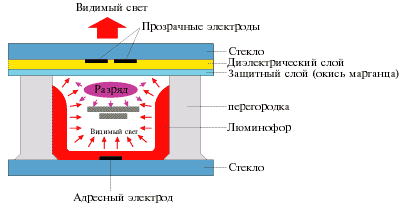 Рис. 38 – Процесс генерации ячейкой видимого света Основные преимущества.
Рис. 38 – Процесс генерации ячейкой видимого света Основные преимущества.
Высокая яркость (до 500 кд/м2) и контрастность (до 400:1) наряду с отсутствием дрожания являются большими преимуществами таких мониторов (Для сравнения: у профессионального ЭЛТ-монитора яркость равна приблизительно 350, а у телевизора — от 200 до 270 кд/м2 при контрастности от 150:1 до 200:1). Высокая четкость изображения сохраняется на всей рабочей поверхности экрана.
Кроме того, угол по отношению к нормали, под которым увидеть нормальное изображение на плазменных мониторах существенно больше, чем у LCD-мониторов. К тому же плазменные панели не создают магнитных полей, (что служит гарантией их безвредности для здоровья), не страдают от вибрации, как ЭЛТ-мониторы, а их небольшое время регенерации позволяет использовать их для отображения видео и телесигнала.
Отсутствие искажений и проблем сведения электронных лучей и их фокусировки присуще всем плоскопанельным дисплеям. Необходимо отметить и стойкость PDP-мониторов к электромагнитным полям, что позволяет использовать их в промышленных условиях — даже мощный магнит, помещенный рядом с таким дисплеем, никак не повлияет на качество изображения.
В домашних же условиях на монитор можно поставить любые колонки, не опасаясь возникновения цветных пятен на экране. Главными недостатками такого типа мониторов является довольно высокая потребляемая мощность, возрастающая при увеличении диагонали монитора и низкая разрешающая способность, обусловленная большим размером элемента изображения.
Кроме этого, свойства люминофорных элементов быстро ухудшаются, и экран становится менее ярким, поэтому срок службы плазменных мониторов в большинстве случаев ограничен 10000 часами (это около 5 лет при офисном использовании). Из-за этих ограничений, такие мониторы используются пока только для конференций, презентаций, информа-ционных щитов, т.е. там, где требуются большие размеры экранов для отображения информации.
Однако есть все основания предполагать, что в скором времени существующие технологические ограничения будут преодолены, а при снижении стоимости, такой тип устройств может с успехом применяться в качестве телевизионных экранов или мониторов для компьютеров. Основные характеристикиПоддержка HDTV Поддержка стандарта HDTV (High Definition Television — телевидение высокой четкости) — новый стандарт телевидения, который благодаря использованию цифрового сигнала и высокого разрешения обеспечивает высочайшее качество изображения.
Помимо этого, стандарт HDTV предусматривает использование многоканального цифрового звука. HDTV использует широкоформатное изображение с соотношением сторон 16:9 и с разрешением 1920×1080 (1080i/p) или 1280×720 (720p). Разрешение экрана Разрешение экрана показывает количество пикселей (по горизонтали и по вертикали), из которых формируется изображение.
Чем выше разрешение экрана, тем более качественное и детальное изображение способен создать телевизор. Для просмотра видео в стандарте высокой четкости необходимо, чтобы разрешение по вертикали было не меньше 720. Для комфортного просмотра фильмов в наивысшем на сегодняшний день качестве — 1080p (Full HD) — нужен телевизор с разрешением 1920×1080.
Контрастность Контрастность — отношение максимальной яркости экрана (при показе белого поля) к минимальной яркости (при показе черного поля). Контрастность является важным параметром при оценке качества изображения у ЖК-телевизоров, плазменных панелей. Данная величина определяет способность к передаче оттенков и полутонов.
Чем выше контрастность у телевизора, тем лучше он справится с воспроизведением затемненного видеоряда. Динамическая контрастность Динамическая контрастность — это отношение максимальной яркости экрана при светлом кадре (при показе белого поля) к минимальной яркости при темном (при показе черного поля).
Режим динамической контрастности предусматривает анализ выводимого изображения и регулировку уровня яркости в соответствии с изображением. Поскольку глаз воспринимает яркость кадра в целом, то в светлых сценах уровень черного в затемненных областях большого значения не имеет, и наоборот. Поэтому при светлом кадре яркость повышается, а при темном понижается, чтобы лучше отобразить черный цвет. Нужно отметить, что динамическую контрастность нельзя сравнивать с обычной контрастностью. Для объективной оценки качества телевизора рекомендуется использовать значение поля «Контрастность».
Ограничение
Для продолжения скачивания необходимо пройти капчу:
Источник: studfile.net
Подключение к компьютеру широкоэкранных дисплеев

Типичный современный телевизор с «широким» плоским экраном способен не только показывать обычные телепередачи, но и демонстрировать картинку с персонального компьютера, например видеоряд из игры, снимки из цифрового фотоархива или видеофильм, воспроизводимый с жесткого или оптического диска.
Такие телевизоры работают с изображением в цифровом формате (даже аналоговый ТВ-сигнал после приема оцифровывается), что открывает недоступные ранее широкие возможности.
Однако, чтобы добиться максимального качества изображения при воспроизведении его с ПК на подключенном ЖК-экране, необходимо соблюсти ряд условий и учесть некоторые тонкости.
Из этой статьи вы узнаете, на что нужно обращать внимание при подключении телевизора с жидкокристаллическим или плазменным экраном к видеовыходу персонального компьютера.
Каковы требования к видеокарте?
Прежде всего, видеокарта ПК должна иметь два выхода.
Оптимальными для вывода изображения являются цифровые разъемы, так что для подключения внешнего экрана лучше всего подойдут видеокарты, оснащенные парой разъемов DVI, либо DVI и HDMI.
Эти цифровые видеоинтерфейсы обеспечивают наилучшее качество изображения.
Как подключать дисплей к компьютеру?
Способ подключения зависит от «ассортимента» разъемов на телевизоре и выходов графической карты ПК.
Цифровое подключение обеспечивает наилучшее качество.
Подключение широкоэкранного телевизора через аналоговые интерфейсы, такие как S-Video или композитный (разъем типа «тюльпан»), также возможно, но дает далеко не идеальный результат.
Использовать его рекомендуется, только при отсутствии других вариантов.
Как звуковой сигнал передается на телевизор?
По кабелям HDMI (цифровой интерфейс) или Scart (аналоговый интерфейс) звук передается на телевизор одновременно с изображением.
Через композитный интерфейс, а также VGA- и DVI-интерфейсы на компьютер транслируется только изображение.
Таким образом, при использовании этих интерфейсов потребуется дополнительный кабель для передачи аудиосигнала от звуковой карты к аудиосистеме (встроенной в телевизор или внешней по отношению к последнему).
Такие кабели могут оснащаться разъемами mini-jack и «тюльпан», в зависимости от типа гнезд звуковой карты и аудиовходов телевизора.
Как настроить ПК для вывода картинки на телевизор?
Чтобы добиться резкого и четкого изображения на подключенном дисплее, необходимо, прежде всего, настроить правильное разрешение (делается это средствами драйвера видеокарты).
Настройка зачастую требуется и в тех случаях, когда компьютер автоматически распознает подключенный к нему телевизор.
Только при точном соответствии настройки графической карты физическому разрешению экрана телевизора, например 1366 х 768 точек, качество изображения будет оптимальным (естественно, графическая карта также должна поддерживать это разрешение).
Меньше проблем возникает при использовании телевизоров, разрешение которых соответствует стандартам, принятым для ПК, например 1280 х 720 точек, — в этом случае число действий по настройке удается свести к минимуму.
Большинство графических карт поддерживает высокое разрешение, с которым работают новейшие модели телевизоров — 1920 х 1080 точек (Full HD или True HD).
Правда, в ряде моделей широкоэкранных телевизоров используется разрешение, нетипичное для экранов компьютеров, например 1024 х 720 или 1024 х 1080 точек.
Такие параметры для графической карты часто невозможно настроить стандартными средствами окна «Свойства изображения».
Однако решение этой проблемы существует:
С помощью вспомогательной программы «Powerstrip» удается устанавливать практически любые разрешения.
Ниже мы расскажем, как устраняют наиболее распространенные проблемы, возникающие при подключении ТВ к компьютеру.
1. Урезанное изображение
Многие телевизоры поддерживают функцию Overscan для интерфейсов HDMI и DVI.
Подобно телевизорам с кинескопом (ЭЛТ-телевизорам), они масштабируют изображение, чтобы свести к минимуму помехи, возникающие при трансляции телепередач или воспроизведении DVD-фильмов.
Из-за этого при подключении к компьютеру часть изображения теряется.
В некоторых видеокартах, оснащенных графическим чипом от компании NVIDIA, можно включить компенсацию Overscan.
Если же отключить Overscan на цифровых ТВ-входах не удается, добиться правильного размера изображения зачастую можно при подключении через аналоговые интерфейсы VGA или YUV.
2. «Черный квадрат» на экране телевизора
Иногда случается так, что экран телевизора, подключенного чрез разъем HDMI, остается черным при подаче изображения с компьютера, оснащенного DVI-выходом.
Причиной этого может быть срабатывание HDCP — защиты от нелицензионного копирования.
Собственно, защита HDCP должна срабатывать только при воспроизведении с ПК содержимого, защищенного от копирования.
Однако порой HDCP включается и при передаче незащищенных видеосигналов.
Если на телевизоре есть разъем DVI, с его помощью данную проблему можно решить, подключив ПК через этот интерфейс.
Если вы непременно хотите воспроизводить фильмы с высоким разрешением, то графическая карта в любом случае должна поддерживать HDCP.
Соответствующие карты появились в ассортименте продукции популярных производителей, таких как ATI, MSI и Sapphire.
3. Телевизор не распознается
Компьютер корректно распознает телевизор, который во время запуска Windows подключен к ПК и включен.
Тогда телевизор самостоятельно «сообщит» компьютеру, какие разрешения он поддерживает.
4. Телевизор распознается неправильно
Автоматическое распознавание телевизора не всегда функционирует корректно.
Так, например, компьютер может автоматически передавать на HD-телевизор изображение с низким разрешением 640 х 480 точек, хотя физическое разрешение ТВ-экрана составляет 1920 х 1080 точек.
В таких случаях нужно отключить функцию автоматического распознавания телевизора.
Затем можно настроить правильное разрешение для внешнего ТВ через окно «Свойства изображения».
5. Неправильное соотношение сторон
Разрешение некоторых широкоэкранных телевизоров плохо сочетается с типичными настройками графической карты, применяемыми в операционной системе Windows.
Так, многие плазменные телевизоры работают с разрешением 1024 х 768 точек, однако пикселы их экранов имеют прямоугольную форму, что необходимо для вывода широкоформатного изображения с соотношением сторон 16:9.
Пикселы экранов компьютерных дисплеев — квадратные, под это «заточены» драйверы видеокарт для ОС Windows, поэтому при передаче картинки с ПК на телевизор изображение получается искаженным.
В таких случаях настроить оптимальное разрешение стандартными средствами невозможно.
Единственный эффективный в данном случае подход — метод проб и ошибок.
Пробуйте разные настройки, выберите те, которые обеспечивают самое высокое качество изображения при визуальной его оценке.
Выбирайте разрешение в драйвере видеокарты так, чтобы оно соответствовало разрешению экрана телевизора с точностью до пиксела — в данном примере 1024 х 768 точек.
Альтернативный вариант — разрешение с любым подходящим числом строк, которое соответствует формату 16:9, например, 1360 х 768 точек (16:9).
6. Искаженное изображение
Часто вовсе не компьютер оказывается виноват в том, что кадр на экране вытягивается или наоборот, сплющивается, а надписи выглядят нечеткими и размытыми.
Каждый ЖК-телевизор поддерживает функции масштабирования картинки (Zoom), позволяющие свести к минимуму черные полосы, возникающие по краям экрана при воспроизведении фильмов, а также при преобразовании телепередач с соотношением сторон кадра 4:3 в широкоэкранный формат.
Включенное масштабирование кадра на телевизоре «убивает» точную настройку разрешения, выполненную средствами графической карты.
Прежде чем настраивать разрешение на ПК, убедитесь в том, что функция Zoom на телевизоре отключена.
Еще лучше включить режим соответствия пикселов (dot-to-dot), который имеется у многих ЖК-телевизоров.
Этот режим позволяет вывести видеосигнал с компьютера «как есть», без масштабирования и интерполяции.
7. Ошибки, вызванные программой воспроизведения DVD
Если ничего из описанного выше не помогает, проверьте настройки программы воспроизведения DVD — включены ли параметры совместимости с широкоформатными телевизорами.
Настройка разрешения видеокарты
На некоторых широкоэкранных телевизорах нельзя настроить соответствующее разрешение из-за того, что драйвер графической карты не распознает подключенный телевизор.
Тем не менее, можно настроить драйвер так, чтобы он обеспечил необходимое телеэкрану разрешение.
1. Щелкните правой кнопкой мыши по свободному месту на Рабочем столе Windows, затем выберите команду «Свойства» — откроется окно «Свойства: экран».
После этого щелкните по вкладке «Параметры», затем по изображению телевизора, например, а затем по кнопке «Дополнительно».
2. Откроется окно «Свойства: Модуль подключения монитора и NVIDIA», в нем перейдите на вкладку «Монитор».
Проверьте, стоит ли флажок «Открыть режимы …».
Если да, снимите его щелчком мыши. Затем щелкните по кнопке «OK».
Перетащите ползунок вправо или влево, чтобы выбрать нужное разрешение, например «1280 x 720».
Сохраните изменения, щелкнув по «OK» и «Да».
3. Если нужное разрешение выбрать по-прежнему не удается, значит оно не поддерживается драйвером графической карты.
В таком случае соответствующее разрешение необходимо установить при помощи утилиты «Powerstrip».
Внимание!
Необходима возможность раздельной настройки видеовыходов, которая позволит установить оптимальное разрешение и для монитора, и для подключенного широкоэкранного телевизора.
Такая возможность присутствует у большинства современных графических карт.
Сложности возникают лишь с устаревшими и интегрированными графическими картами, которые передают один и тот же сигнал на оба экрана.
Это плохо, поскольку соотношение сторон экрана у монитора для ПК и у широкоэкранных телевизоров разное (4:3, 5:4 либо 16:10 у монитора и 16:9 — у ТВ).
Следствия — растянутое либо обрезанное изображение.
О чем говорят логотипы «HD Ready» и «HDTV»
Многие широкоэкранные телевизоры несут на себе логотип «HD-ready».
Таким логотипом помечают устройства, готовые к приему сигналов телевидения высокой четкости, HDTV.
Для этого телевизор должен соответствовать определенным техническим условиям, то есть отображать кадры, состоящие по крайней мере из 720 строк.
Это важно, поскольку минимальное разрешение кадра HDTV-сигнала составляет 1280 х 720 точек.
Следующее требование — наличие цифрового входа для видеосигнала, DVI либо HDMI.
Для передачи аналоговых видеосигналов высокого качества требуются гнезда компонентного входа или YUV.
Поскольку некоторые телеканалы, вещающие в HDTV (впрочем, для россиян они пока недоступны), а также производители дисков Blu-ray и HD-DVD снабжают свои передачи и фильмы защитой от копирования, телевизор также должен поддерживать технологию HDCP.
Без этой функции он вообще не сможет воспроизводить защищенное видео либо покажет его с сильно «урезанным» качеством.
Однако без дополнительных устройств телевизоры с логотипом «HD-ready» могут принимать только обычные телепрограммы.
Для просмотра HDTV-трансляций им требуется дополнительный модуль, например Universal-LNB.
Альтернатива — подключение телевизора к компьютеру, оснащенному HDTV-тюнером, таким как Pinnacle PCTV Sat HDTV Pro USB.
Опять же, для российских пользователей более актуальна возможность просмотра HD-видео с бытовых плееров либо оптических приводов, поддерживающих HD-DVD или Blu-ray.
Телевизоры, принимающие телесигнал высокой четкости (HDTV) без дополнительных ухищрений, как правило, помечают другим логотипом.
Источник: faqhard.ru